数据录入的时候,经常需要用到两级下拉菜单,并且需要联动,输入完第一级内容之后,第二级的内容是对应的
效果如下所示:
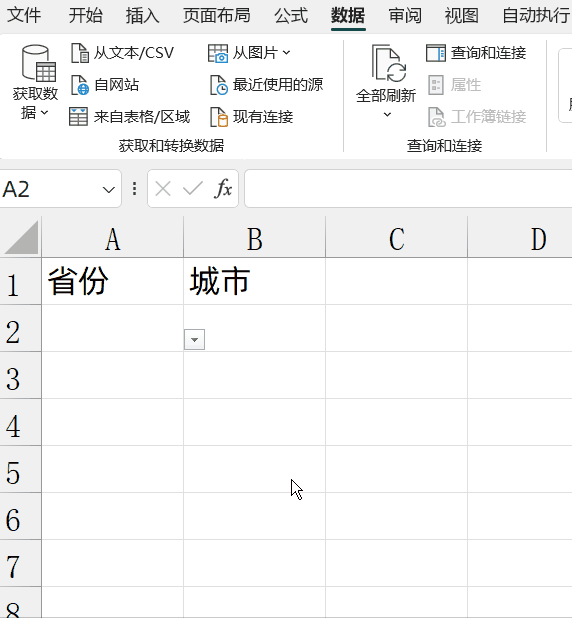
制作过程也非常简单,只需要几步就可以完成
1、准备数据源第一行中的数据,输入一级下拉菜单中的内容
从第二行开始,依次向下输入一级菜单对应的二级菜单的内容
 2、使用名称管理器创建字段
2、使用名称管理器创建字段我们选中所有的数据区域
按CTRL+G,调出定位条件
然后在定位条件里面,选择常量
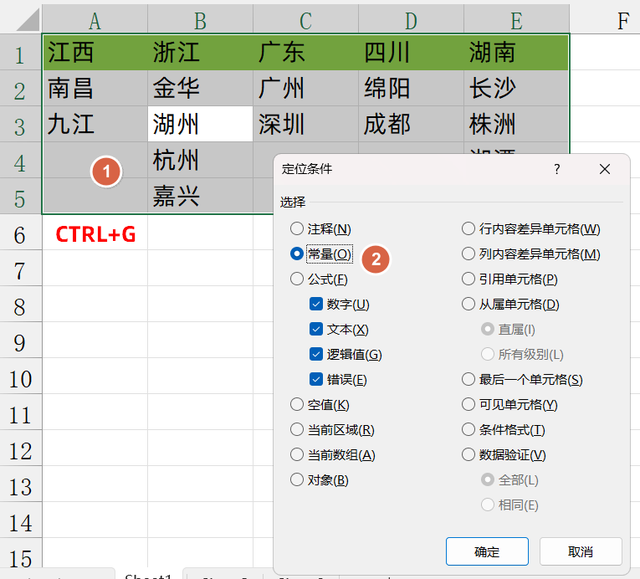
然后,我们选择公式选项卡
点击根据所选内容创建,只勾选首行,然后点击确定
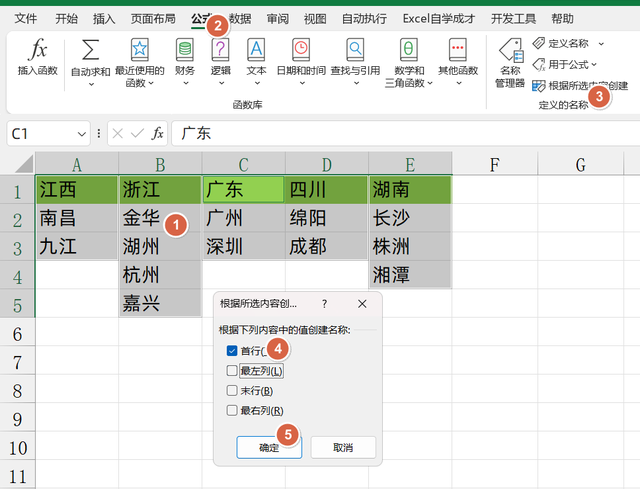
通过这一步操作,其实我们就是将第一行的数据做为字段,将下面的数据作为引用的区域,创建了名称组
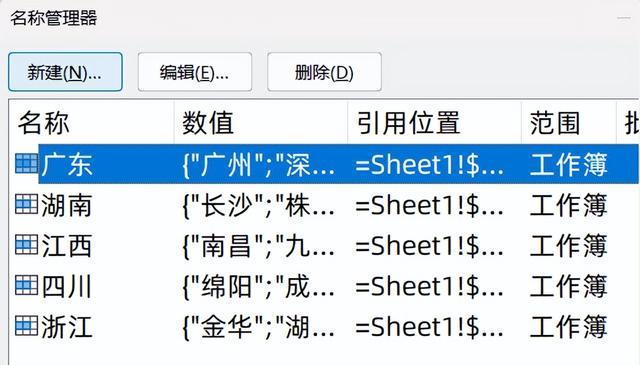 3、制作下拉菜单
3、制作下拉菜单 我们选中第一列A列,然后点击数据,点击数据验证
选择序列
数据来源,我们选择,之前的第一行的数据,也就是表1的A1:E1的数据
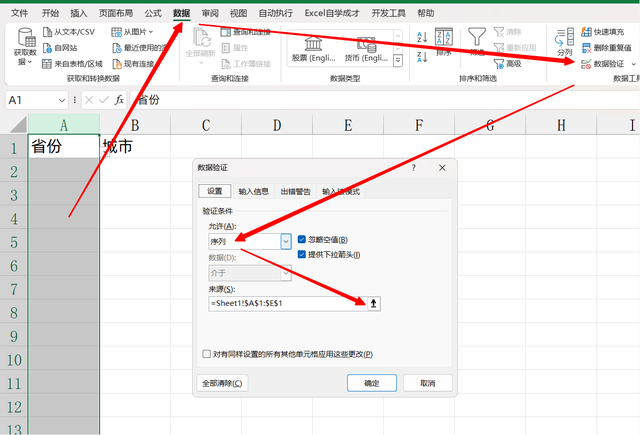
这样就制作好了一级下拉菜单

然后选中B列,同样的使用数据验证,但是数据来源,我们输入的是公式:
=INDIRECT(A1)
也就是间接引用A列对应的值
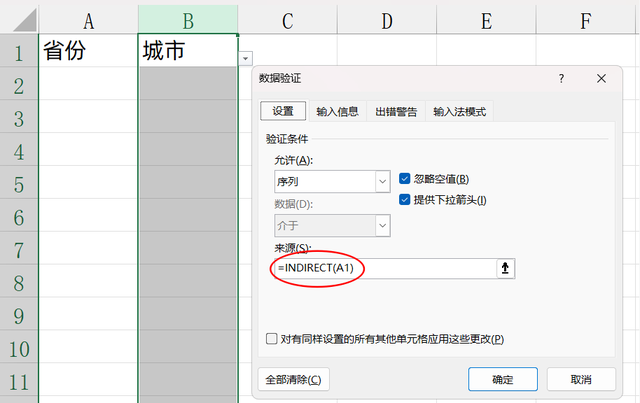
所以当我们A2输入的内容是浙江的时候,B2引用的就是浙江这个数据组,因为我们第2步创建了名称管理器,指定了浙江数据组是下面的数据,所以二级下拉菜单就会对应显示
 4、开放数据源
4、开放数据源如果我们有需求,但左边的数据新增的时候,二级联动下拉菜单能自动的更新数据,不需要重新再次设置
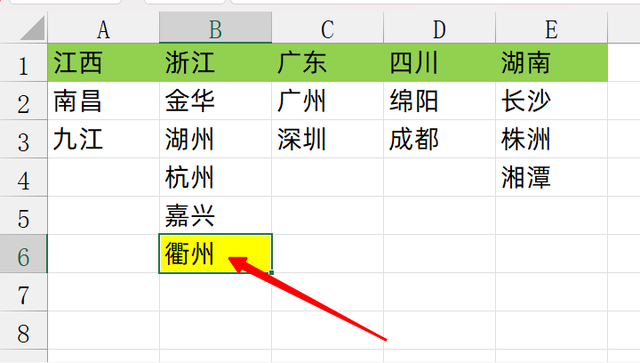
那就需要做个简单的设置
依次选中每列的数据源区域,然后依次按CTRL+T,将它转成智能表格
然后当我们在下方新增数据的时候,下拉菜单就可以自动的扩充数据了

关于这个小技巧,你学会了么?动手试试吧!
